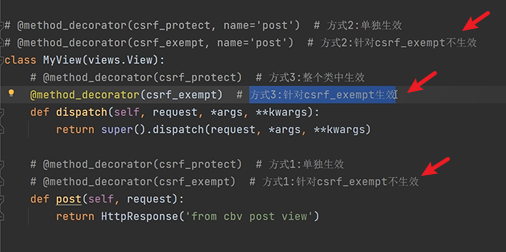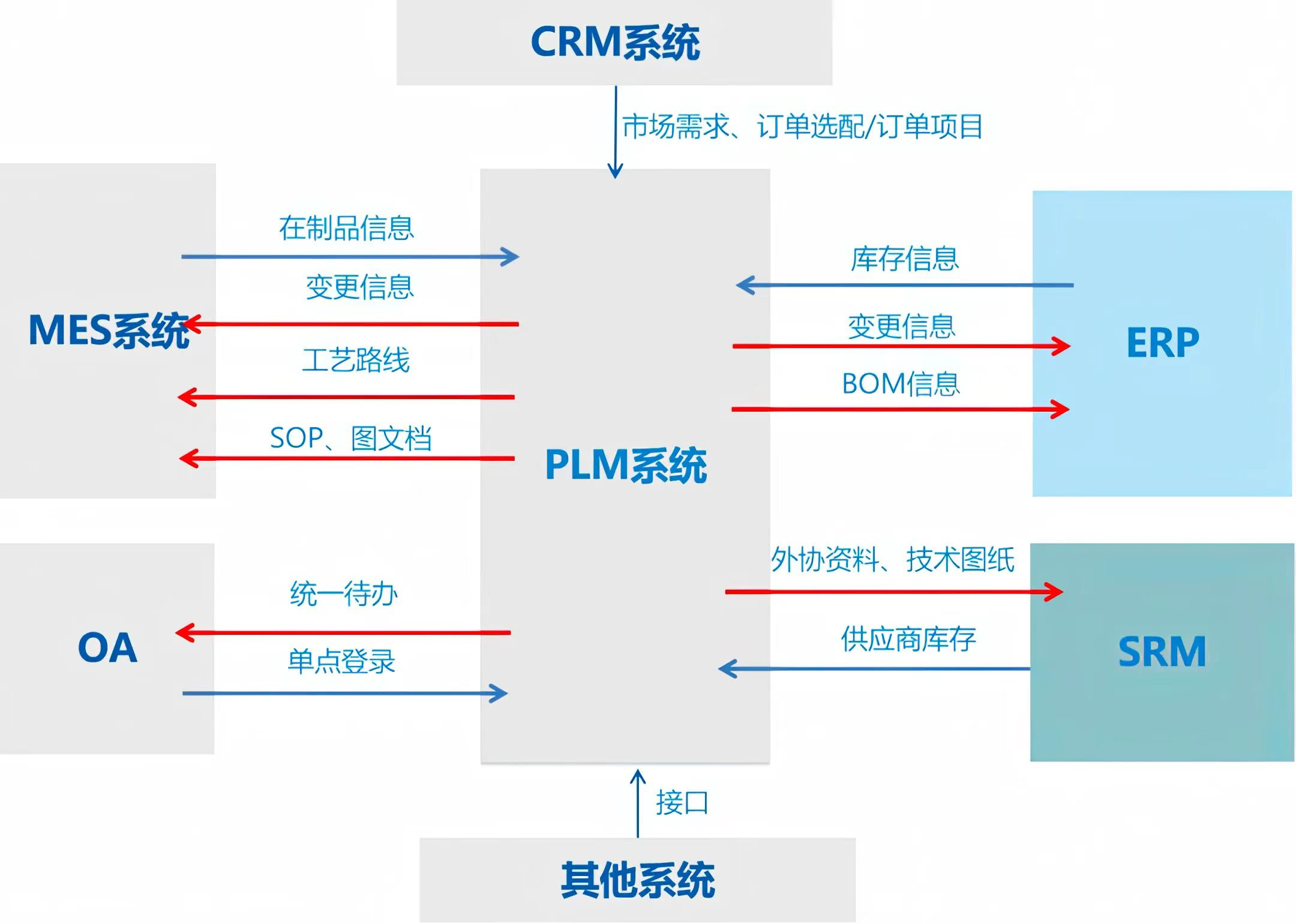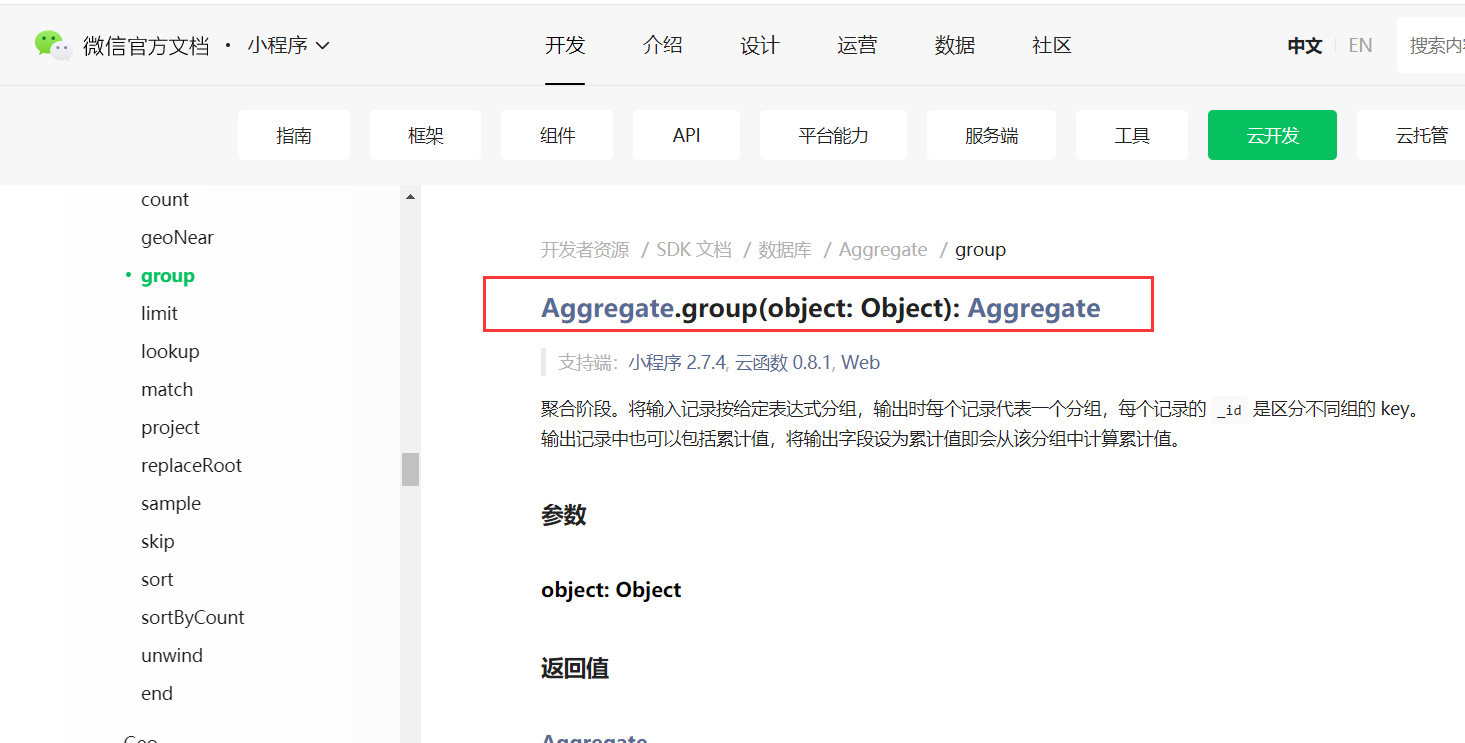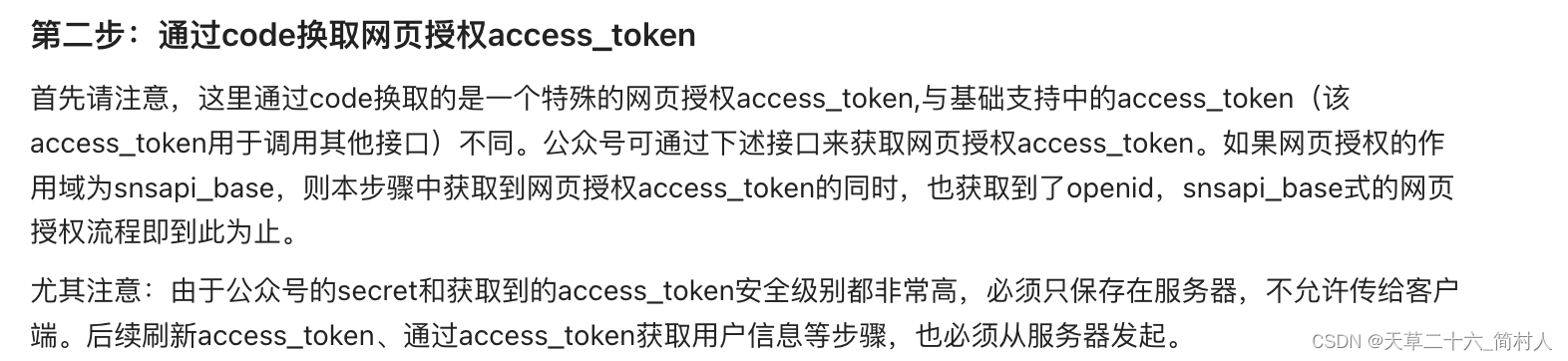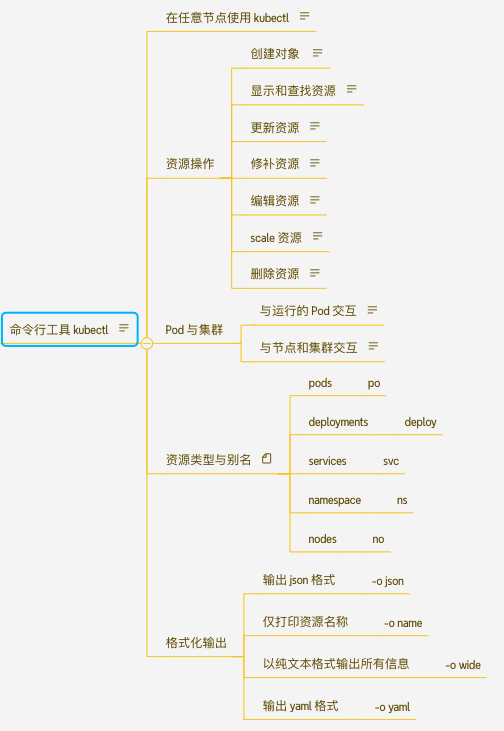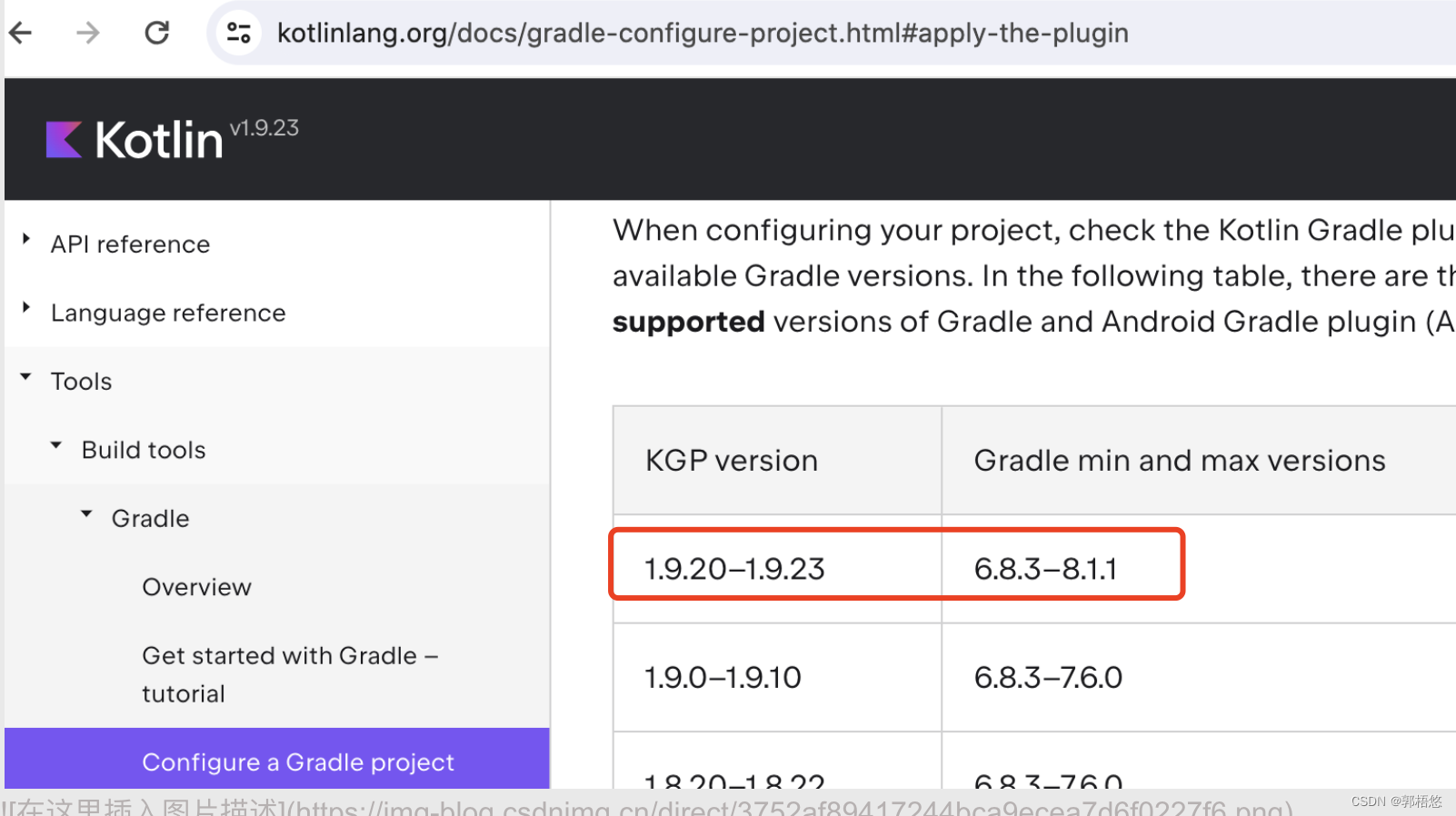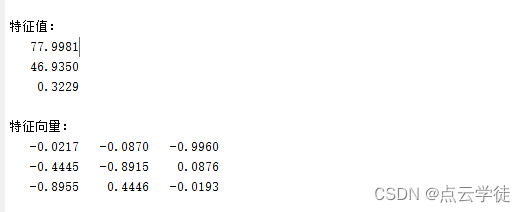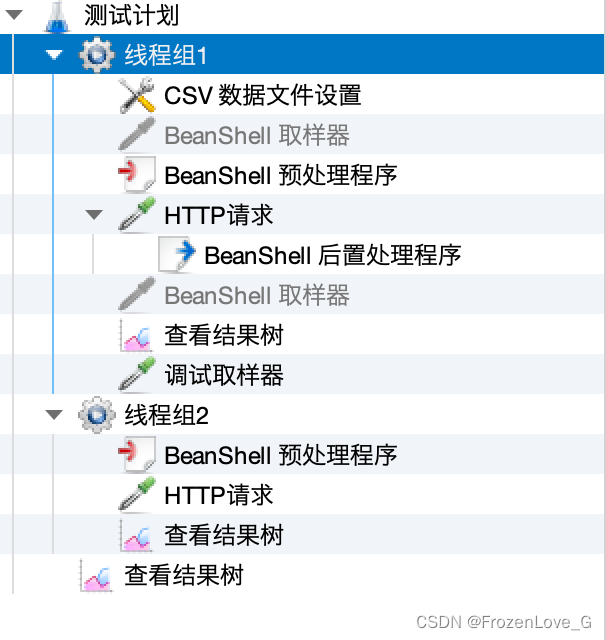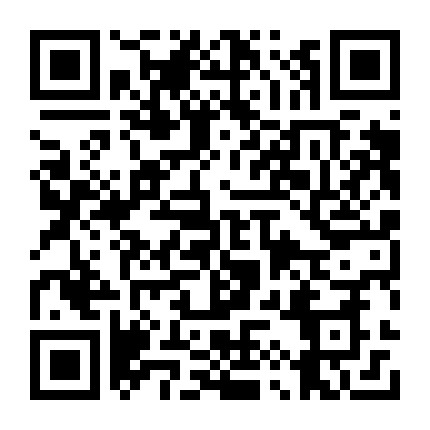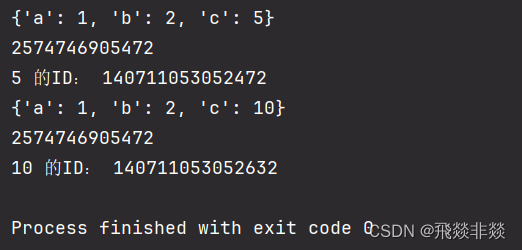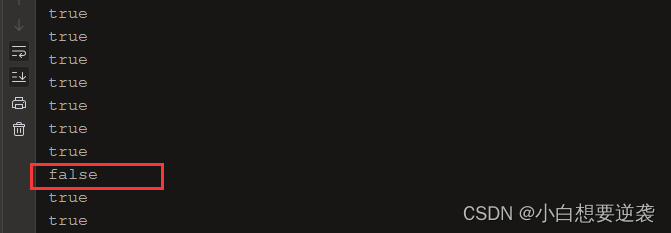文章目录
- 一、具体错误
- 二、通用解决方案
- 1、可能的问题原因
- 2、解决方案
- 3、常见原因之hosts文件配置问题
- hosts配置方法
- hosts文件不可编辑解决办法
一、具体错误
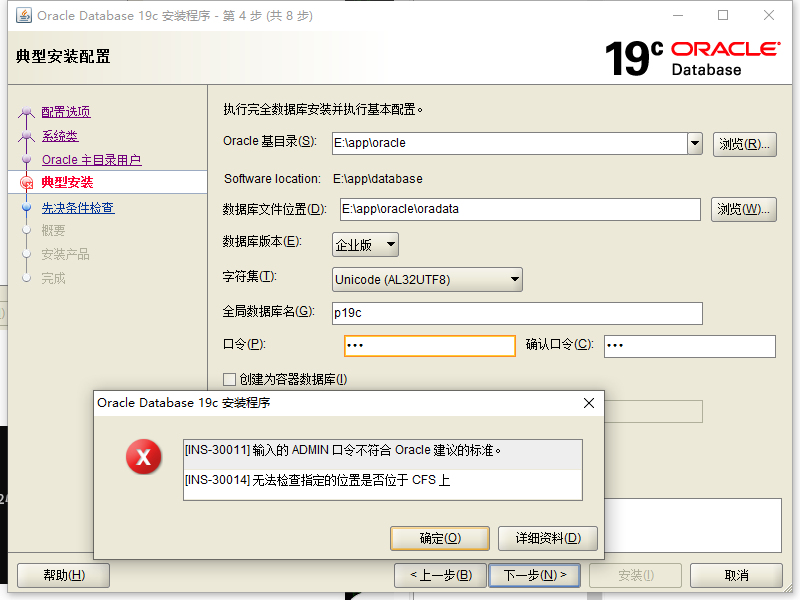
在安装ORACLE19c的时候,出现无法检查指定的位置是否位于CFS上
二、通用解决方案
1、可能的问题原因
遇到错误[INS-30014] "无法检查指定的位置是否位于CFS上"的原因可能与Oracle安装过程中的网络配置有关。这个问题通常发生在安装Oracle数据库的过程中,尤其是在配置数据库实例时。以下是一些可能导致这个问题的原因:
-
网络配置问题:Oracle安装程序在安装过程中会检查网络配置,确保数据库实例可以正确地在网络上注册和通信。如果网络配置不正确或者存在冲突,可能会导致这个错误。
-
主机文件配置不当:如果系统的hosts文件没有正确配置,可能会导致Oracle无法识别或定位到正确的主机名和IP地址,从而引发错误。
-
防火墙或安全软件干扰:有时候,防火墙或安全软件可能会阻止Oracle安装程序的网络通信,导致无法完成必要的网络检查,引发[INS-30014]错误。
-
Oracle实例名称或主机名问题:如果Oracle实例的名称或主机名超过了Oracle的限制长度,或者包含了不允许的字符,也可能导致这个问题。
-
Oracle软件包损坏或不兼容:如果下载的Oracle软件包损坏,或者与当前系统环境不兼容,也可能在安装过程中遇到这个错误。
解决这个问题通常需要检查和调整网络配置,确保hosts文件正确无误,关闭可能干扰的防火墙或安全软件,并检查Oracle实例名称和主机名是否符合要求。如果问题依然存在,建议参考Oracle官方文档或联系技术支持获取进一步帮助。
2、解决方案
遇到错误[INS-30014] "无法检查指定的位置是否位于CFS上"是在安装Oracle数据库时可能遇到的问题。以下是一些可能的解决方案:
-
修改hosts文件:根据,您可以尝试通过修改C:\Windows\System32\drivers\etc\hosts文件来解决这个问题。具体操作是向该文件中添加一条映射记录,例如,如果您的本机IP地址为192.168.1.101,全局数据库名为:orcl,则添加的一条记录为:192.168.1.101 orcl。
-
卸载已安装的Oracle版本:如果系统中已经安装了其他版本的Oracle数据库,建议先卸载它们。打开“Windows管理工具” -> “服务”,停止所有Oracle服务,然后使用Universal install工具卸载除了OraDB11g_home1之外的所有Oracle软件。之后重启计算机,再进行新的安装。
-
安装时仅选择软件安装:在安装Oracle 19c的过程中,选择仅安装数据库软件而不安装数据库实例orcl,这样可以避免出现[INS-30014]错误。安装完成后,使用Database Configuration Assistant (DBCA)工具来创建和配置数据库实例。
-
修改网络配置:如果在安装过程中遇到此错误,可以尝试关闭防火墙,并在进行到某一步时禁用网络,其他步骤都启用网络。在特定步骤迅速启用网络,以避免先决条件检查卡住。
-
检查本地虚拟网络适配器:如果问题依旧存在,可以尝试进入控制面板 -> 网络和互联网 -> Network Connections,禁用并重新启用vEthernet (Docker)和vEthernet (默认switch)两个虚拟网络适配器。
-
官方文档解释:Oracle官方文档提供了关于此错误的详细信息和可能的解决方案。您可以访问Oracle官方文档获取更多帮助。
-
重新安装仅数据库软件:有时重新安装数据库软件而不创建实例,然后再使用DBCA工具创建数据库,可以解决这个问题。
请根据您的具体情况尝试上述方法,并确保在进行任何操作前备份重要数据。如果问题仍然无法解决,建议联系Oracle官方技术支持或参考更多相关文档和社区讨论。
3、常见原因之hosts文件配置问题
hosts配置方法
- 一般遇到这个问题都是hosts文件的配置存在问题
打开文件系统
C:\Windows\System32\drivers\etc\
或者直接在上方输入文件打开文件(打开之后可能没有编辑权限,下面有处理办法)
C:\Windows\System32\drivers\etc\hosts
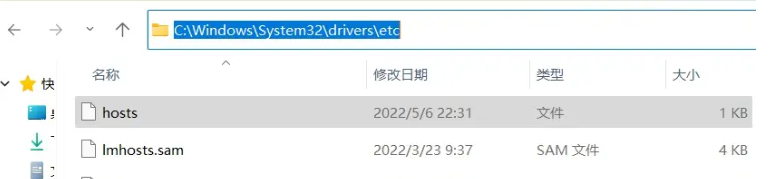
然后查询你的ip
ipconfig
找到VM8的IPv4复制这个IP
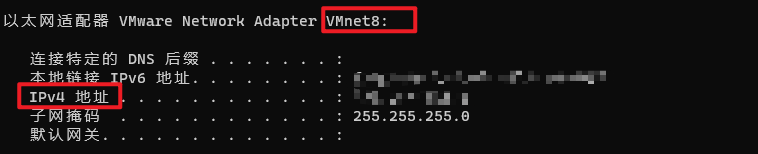
然后再hosts文件中添加
IP 数据库服务名(也就是上述的全局数据库名)
样例(根据自己的修改):
数据库名为ORCL的IP为192.168.227.2的样例
192.168.227.2 ORCL
数据库名为P19C的IP为192.168.224.2的样例
192.168.224.2 P19C
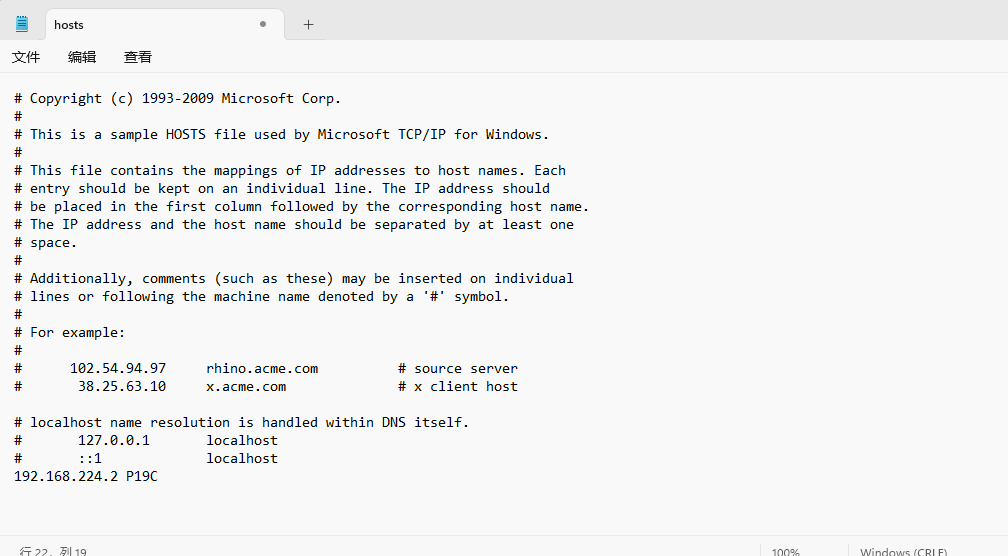
将他写入之后保存即可。
hosts文件不可编辑解决办法
选中【hosts文件】后,点击【右键】,打开的菜单项中,选择【属性】,打开hosts 属性窗口
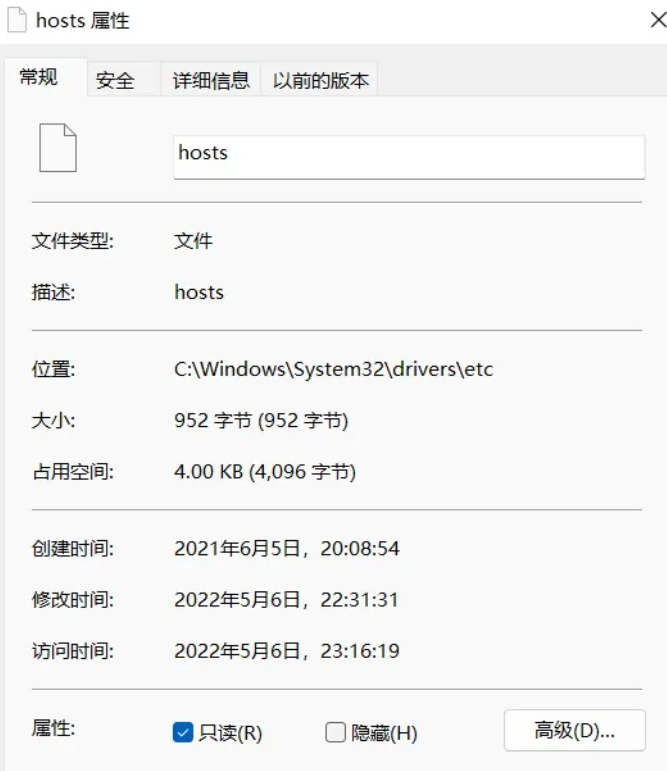
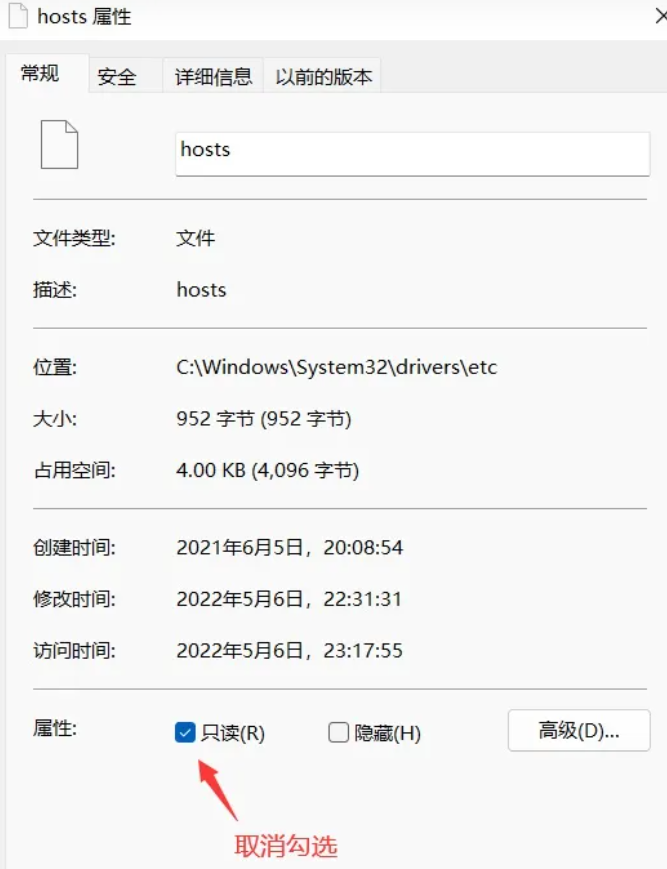
切换到【安全】选项卡,然后点击【编辑】
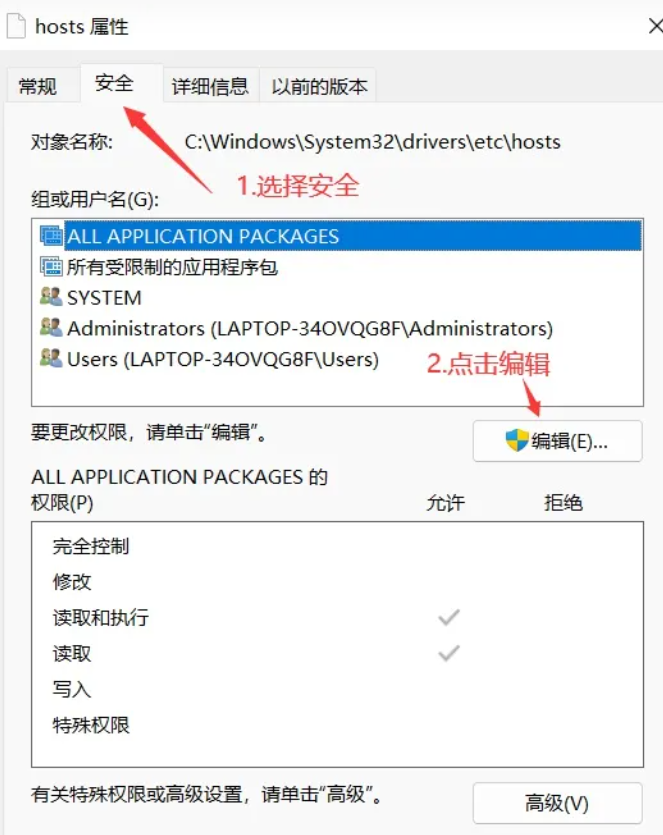
hosts 的权限窗口,勾选允许【修改】,以及【读取写入】
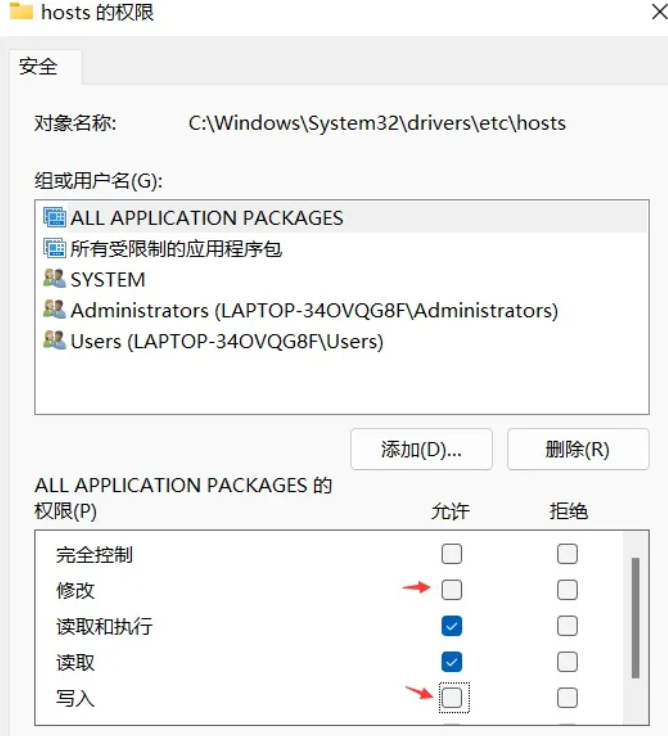
接着,点击【确定】
Windows 安全中心提示,你将要更改系统文件夹的权限设置,这样会降低计算机的安全性,并导致用户访问文件时出现问题。要继续吗?点击【是】
接着用记事本打开hosts文件修改